Če želite poudariti dele tortnega grafikona, ne da bi spremenili temeljne podatke, lahko izvlečete posamezno rezino , povlečete celoten tortni grafikon narazen ali povečate ali zlagate celotne odseke s tortnimi grafikoni ali vrsticami tortnega grafikona.
Če želite poudariti posamezno rezino tortnega grafikona, ga lahko premaknete nazaj iz preostalega tortnega grafikona tako, da naredite to:
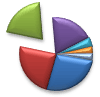
-
Kliknite tortni grafikon.
-
Dvokliknite rezino, ki jo želite izvleči, nato pa povlecite rezino proč od središča grafikona.
Razmik vseh rezin tortnega grafikona

Če želite izvleči vse rezine tortnega grafikona, najhitreje kliknete tortni grafikon in ga nato povlečete stran od sredine grafikona.
Če želite natančneje nadzorovati razširitev, sledite tem korakom:
-
Z desno tipko miške kliknite tortni grafikon in nato kliknite Oblikuj podatkovno serijo.
-
Povlecite drsnik Eksplozija torte , da povečate ločevanje, ali pa vnesite število v polje z odstotki.
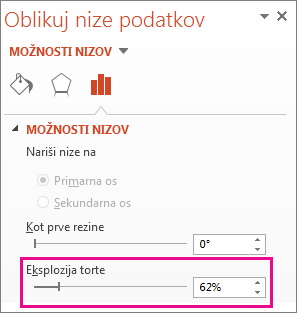
Namig: Spremenite lahko tudi pogled tortnega grafikona tako, da zasučete grafikon.
Preusmerite pozornost na majhne rezine v tortnem grafikonu ali tortnem grafikonu
Tortni grafikon rezine in palični tortni grafikoni olajšajo ogled majhnih rezin tortnega grafikona. Te vrste grafikonov ločujejo manjše rezine od glavnega tortnega grafikona in jih prikažejo v sekundarnem tortnem grafikonu – ali naloženem paličnem grafikonu.
V spodnjem primeru tortni grafikon z tortnim grafikonom doda sekundarni tortni grafikon, ki prikazuje tri najmanjše rezine. Primerjajte navaden tortni grafikon pred:
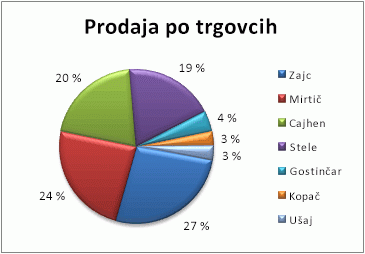
s tortni grafikon rezine za:
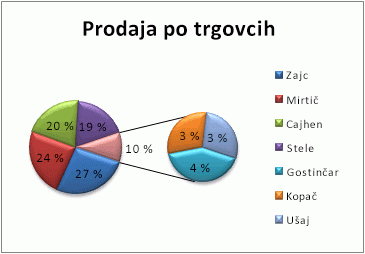
Če ne navedete, koliko podatkovnih točk naj bo prikazanih v sekundarnem tortnem ali naloženem grafikonu, bo grafikon samodejno vključeval tri najmanjše. V tem primeru je to 3 %, 3 % in 4 %.
Če želite to narediti sami, upoštevajte ta navodila:
-
Kliknite grafikon z desno tipko miške in nato kliknite Spremeni vrsto grafikonov niza.
-
Kliknite možnost tortni, nato pa kliknite še Tortni grafikon rezine ali Palični grafikon rezine.
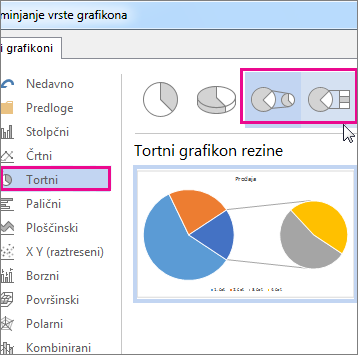
-
Če želite spremeniti prikaz v sekundarnem tortnem grafikonu, kliknite kos torte, ki ga želite razširiti, in nato v polju Razdeli nize po v podoknu Oblikuj nize podatkov kliknite vrsto podatkov, ki jih želite prikazati v sekundarnem grafikonu.
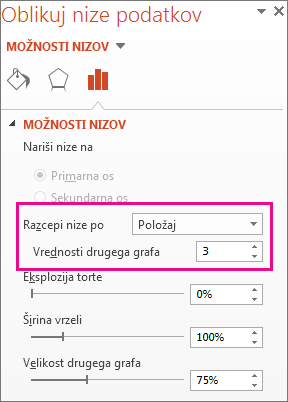
-
Če želite spremeniti število podatkovnih točk, prikazanih v sekundarnem grafikonu, imate na voljo dve možnosti:
-
Če niz razdelite po položaju: v polje Vrednosti v drugi risanju vnesite število položajev, ki jih želite (na primer 3, če želite najmanjše 3).
-
Če želite niz razdeliti po vrednosti ali vrednosti odstotka: v polje Vrednosti , manjše od vnesite drugo število. V zgornjem primeru lahko vnesete 5 %, pri tem pa 3 %, 3 % in 4 %.
Opombe:
-
Levi grafikon je vedno glavni grafikon, sekundarni grafikon pa je vedno na desni strani. Položaja ni mogoče spremeniti.
-
Črte povezovalnika se dodajo samodejno. Lahko jih odstranite ali pa spremenite sloge povezovalnika.
-
V Excelu so lahko odstotki v oznakah podatkov zaokroženi. V tem primeru verjetno ne bodo sešteti do 100. To rešite tako, da spremenite število decimalnih mest, določenih za odstotke, na zavihku Število v polju Oblikovanje celic (zavihek Osnovno > v skupini Število, > Zaganjalnik pogovornega okna

-
-










